Табличний процесор Excel
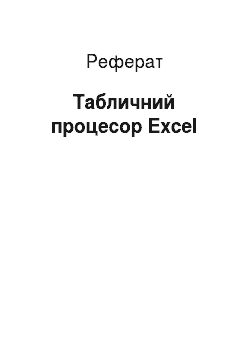
Орфография |Перевірка орфографії — |Залежності |Показати залежності з допомогою стрілок — |- Впливають осередки |Показати стрілками осередки які впливають на — |- Залежні осередки |результат — |- Джерело помилки |Показати осередки, чий результат залежить від даної| |- Прибрати все стрілки |осередки — |- Панель залежностей |Вказати джерело помилки для даної осередки — | |Видалити все покажчики… Читати ще >
Табличний процесор Excel (реферат, курсова, диплом, контрольна)
року міністерство освіти України українська академія банківського дела.
кафедра вищої математики экономико математичних методов.
Контрольна робота на задану тему :
«Табличний процессор
Microsoft Excel".
студента групи ЗФ-81.
Рыкуновой Т.А.
Склала: Рыкунова Т.А.
Перевірив: Доцент, кандидата технічних наук Куыцев З. В.
Суми 1999 г.
«Той, хто має інформаціїволодіє Миром».
Суспільство не на місці. Вчорашній стереотип бухгалтера чи економіста — нарукавники, порахунки й товстелезні книжки обліку, канув у льоту. На зміну счётам прийшли спочатку «залізний Фелікс», потім калькулятор, лічильні машини та компьютер.
Важко собі уявити, що «вчорашня» комірна книга, (та, що ми називаємо бухгалтерської) яку вів собі напівписьменний купець, так років 70 тому, змогла перетворитися на «розподілену базі даних» чи т.зв. «транснаціональну головну бухгалтерську книжку» яку можуть одночасно вести тисячі працівників компанії, філії якої розкидані на всієї планете.
Електронні таблиці, кого і навіщо вони необходимы.
Щоб процвітати у бізнесі необхідно чітке планування. Для правильного планування треба мати точну, найсвіжішу і удобочитаемую информацию.
Наведемо дуже проста приклад з торгівлі. У магазині торгують сірниками лампочками і олівцями. З складу щодня завозять однакове їх кількість. Лампочки і олівці розкуповуються, а сірники залишаються. У цьому ситуації вигідніше було зменшити закупівлю сірників і перерозподілити вартість ходовий товар. Але якщо бухгалтерія у книгарні ведеться звичайним способом, отже відомо звідси стане лише наприкінці місяці, після складання балансу. Наступного місяця картина продажів може змінитися. У цій ситуації доводиться або заплющити очі події і відповідно втрачати прибуток, або призначити людини, який щодня складати отчет.
Тепер ускладнюємо приклад: магазин торгує товарами тисячі найменувань, їх завозять не щодня і одночасно, товари мають сезонний попит, попит ними нерівномірний протягом тижня. Яка людина справитися з цими численними але…, і хто зможе проаналізувати отчеты.
До тогож у час дуже актуальним ставати чинник «старіння інформації». Якщо літ п’ять тому ми спокійно могли користуватися инфорамацией місячної або навіть квартального давності, то сьогодні виписаний Рахунок діє 3−10 днів, Прайслист дійсний протягом тижня, платіж доходить до будь-якої точки України у 1−2 робочі дні, ціни всіх угод встановлюються щодня укладання угоди, інформацію про товарі можна отримати практично негайно по «Internet», електронної пошти чи факсу.
Хотів би додати кілька слів про удобочитаемости інформації. Якщо Ваш Шеф зажадає інформацію наприклад про обьемах продажів за поточний місяць, що Ви йому понесете? Візьміть будь-які первинні документи чи журнали приходувитрати, і можете вважати, що ви напівдорозі до біржі праці. Але коли принесете діаграму чи графік продажів, у якому усе з першого погляду зрозуміло і зрозуміло, де кожен товар відзначений стовпчиком ще й завдані кордону прибутковості, можете готуватися до повышению.
Постає питання, де взяти грошей цей графік чи діаграму і найголовніше де знайти робочий час, якого завжди бракує, щоб обрахувати все ці кілометрові стовпчики і рядки чисел, ще й щоб інформація мала «сьогоднішньої» ?
Відповідь простаВам потрібен хороший комп’ютер та програмне забезпечення корпорації Microsoft, що дозволить виконати таку роботу за минулий 10−15 минут.
Продукти фірми Microsoft.
Безсумнівним лідером над ринком програмного забезпечення (ПО) на сьогодні є корпорація Microsoft. Якщо вже ви одного разу сиділи за комп’ютером, отже ви працювали з ПО Microsoft. Згадайте MS-DOS, MSWindows 3.1, MS-Windows 95, MS-Word, MS-Excel, MS-Access тощо. В усіх життєвих назвах зустрічається сама й тасама абревіатура «MS» і позначає вона що інше, як «Microsoft». Попри нападки критиків, ПО Microsoft набуло статусу «Де факто». Його вивчають до шкіл і ВУЗах, його використав більшості організацій корисною і більшості персональних комп’ютерів. У доказ можна навести один приклад — цей реферат також набрано в MS-Word 97, за комп’ютером із порушенням установленої операційній системою MSWindows 95.
Корпорація Microsoft намагається зробити, щоб користувач при допомоги її ПО міг розв’язати всі виникаючі проти нього проблеми. Причому різні програмні продукти мають ніби «одну особу». Це дозволяє користувачеві освоївши роботу наприклад, у текстовому процесорі Word, впевнено почуватимуться Excel, значно скорочує час освоєння програм. До тому-жі ПО бізнесу обьединяется в так званим пакетом MSOffis. До нього зазвичай входять 3−4 взаємозалежних програмних оболонки дозволяють створювати, вести і дозволяють опрацьовувати будь-які документи і інформацію. Причому інформація набрана наприклад, у Excel то, можливо вільно перенесена в Word чи наоборот.
Табличний процесор Excel 7.0.
Табличний процесор Excel фірми Microsoft призначений для введення зберігання обраховування й видачі великих обьемов даних як зручному для аналізу і сприйняття інформаціі. Усі дані зберігаються й обробляються як окремих осіб або пов’язаних таблиць. Одна чи кілька таблиць становить «робочу книжку», у разі таблиці називаються робітниками листами цієї книжки. Листи можна видаляти додавати чи переміщати з одним робочим книжки до іншої. Фізично на диску зберігається вся книжка у вигляді окремого файла з розширенням «xls».
Основні технічні характеристики.
|Характеристика |Значення | |Кількість користувальних |Обмежується лише обсягом пам’яті | |панелей інструментів | | |Кількість користувальних |Обмежується лише обсягом пам’яті | |кнопок | | |Кількість відкритих документів |Обмежується лише обсягом пам’яті і | | |системними ресурсами | |Максимальний розмір аркуша |16 384 рядків на 256 шпальт | |Ширина шпальти |від 0 до 255 символів | |Висота рядки |від 0 до 409 пунктів | |Довжина тексту в осередку |трохи більше 255 символів | |Довжина формули |трохи більше 1024 символів | |Кількість листів на книзі |Обмежується лише обсягом пам’яті | | |(максимальну кількість аркушів книжки, открываемой | | |за умовчанням — 255) |.
Технічні характеристики листів, і книг.
|Характеристика |Значення | |Кількість сценаріїв |Обмежується лише обсягом пам’яті, | | |хоча у підсумковий звіт включаються перші| | |251 сценарій | |Кількість видів |Обмежується лише обсягом пам’яті, | | |хоча у вікні діалогу Диспетчер видів | | |виводиться список перших 256 видів | |Кількість значущих десяткових |15 | |розрядів | | |Максимальне позитивне число |9.9 999 999 999 9999E307 | |Мінімальна негативне число |-9.9 999 999 999 9999E307 | |Мінімальна позитивна число |1E-307 | |Максимальне негативне число |-1E-307 | |Граничне число ітерацій |32 767 | |Розмір масивів |трохи більше 6553 елементів | |Кількість зведених таблиць листку |Обмежується лише обсягом пам’яті | |Кількість елементів у зведеній таблицы|не більш 256 | |Кількість сторінок на зведеної таблиці |трохи більше 8000 | |Кількість квітів у книзі |56 | |Кількість стилів осередки у книзі |трохи більше 4000 | |Кількість користувальних числових |Обмежується лише обсягом пам’яті | |форматів | | |Кількість виділених діапазонів |трохи більше 2048 | |Кількість імен із книзі |Обмежується лише обсягом пам’яті | |Кількість аргументів функції |трохи більше 30 | |Кількість вкладень функцій |трохи більше 7 | |Кількість стандартних функцій |320 | |Кількість користувальних функцій |Обмежується лише обсягом пам’яті | |Кількість вікон книжки |Обмежується лише системними | | |ресурсами | |Кількість подокон вікна |трохи більше 4 | |Кількість пов’язаних аркушів |Обмежується лише обсягом пам’яті | |Інтервал масштабирования |від 10% до 400% | |Кількість пойменованих видів |Обмежується лише обсягом пам’яті | |Кількість звітів |Обмежується лише обсягом пам’яті | |Кількість сценаріїв |Обмежується лише обсягом пам’яті | |Кількість рівнів сортування |3 для однократної сортування; | | |необмежено для послідовних | | |сортировок |.
Технічні характеристики диаграмм.
|Характеристика |Значення | |Кількість діаграм, використовують дані листа|Ограничивается лише обсягом | | |пам'яті | |Кількість аркушів, використовуваних діаграмою |трохи більше 255 | |Кількість рядів даних в діаграмі |трохи більше 255 | |Кількість елементів у низці даних |трохи більше 4000 | |Сумарна число елементів переважають у всіх лавах |трохи більше 32 000 | |даних діаграми | | |Кількість шрифтів діаграми |трохи більше 255 | |Кількість стилів лінії |трохи більше 8 | |Кількість вагових коефіцієнтів лінії |трохи більше 4 | |Кількість візерунків для заливання пласких постатей |18 | |Кількість можливих поєднань візерунка і кольору |56 448 | |(кольорової монітор) | | |Кількість можливих поєднань візерунка і кольору |56 448 (Залежить від марки | |(кольорової принтер) |принтера та її програмного | | |забезпечення.) |.
Ознайомлення з Excel.
Найпростіший спосіб ознайомитися з MS-Excel це взяти сам Excel і спробувати вводити на таблицю якісь пробні дані. Візьмемо приклад із магазином:
| |A |B |З |D |E |F | |1 |Товар |Получено|Продано|Остато| | | | | | | |до | | | |2 |Лампочки|10 |8 |2 | | | |3 |Карандаш|10 |7 |3 | | | | |і | | | | | | |4 |Сірники |10 |2 |8 | | | |5 |Разом: |30 |17 |13 | | |.
Так виглядати екран після закінчення роботи. Весь «фокус» полягає у цьому, що ви не заповнюєте ті поля які можна розрахувати, а вводите лише первинну інформацію, у разі стовпчики «Товар», «Отримано», і «Продано» проте підрахунки виконує програма. Насправді, щоб ваша таблиця була така як показано вище Ви повинні запровадити таке: | |A |B |З |D |E|F| |1 |Товар |Отримано |Продано |Залишок | | | |2 |Лампочки|10 |8 |=B2-C2 | | | |3 |Карандаш|10 |7 |=B3-C3 | | | | |і | | | | | | |4 |Сірники |10 |2 |=B4-C4 | | | |5 |Разом: |=CУMM (В2:B4) |=CУMM (C2:C4)|=CУMM (D2:D4) | | |.
Правило перше: Будь-яку осередок може бути, як букву шпальти і цифру рядки. Наприклад, з нашого таблиці в осередку A4 перебуває текст «Спички».
Правило друге: Усі вычисляемые поля була в Excel починаються зі знака рівності, цей знак повідомляє програмі, що за даної осередку необхідно вивести навіть не у ній введено, а результат действия.
Базуючись цих двох правилах ми в змозі зробити висновок, що у осередку D2, буде виведено різницю осередків В2 і С2 і при введеных 10- 8=2.
Основний зміст таблиць Excel полягає у тому, що перший раз склавши форми і запровадивши в необхідні осередки, ми згодом лише змінюємо дані, а всі розрахунки лежать над програмою. Це в перших заощаджує час й у других «машина робить помилок». Причому у час ми можемо відредагувати формули і тим самим зміни ладу розрахунків, що дозволяє дуже високий гнучкість наших расчетов.
Хочеться додати, що Excel дозволяє за 5 кроків побудувати діаграму чи графік який наочно відбивати результати расчетов.
| |A |B |З |D | |1|Товар |Получе|Продан|Остато| | | |але |про |до | |2|Лампочки|10 |8 |2 | |3|Карандаш|10 |7 |3 | | |і | | | | |4|Спички |10 |2 |8 | |5|Итого: |30 |17 |13 |.
[pic].
І, крім іншого, цей графік змінюватиметься разом зі зміною вхідних даних, і їх расчетами.
| |A |B |З |D | |1|Товар |Получе|Продан|Остато| | | |але |про |до | |2|Лампочки|15 |12 |3 | |3|Карандаш|15 |13 |2 | | |і | | | | |4|Спички |5 |4 |1 | |5|Итого: |30 |17 |13 |.
[pic].
Хотів би додати, що ці для розрахунків можуть перебуває як у одному робочому аркуші і на кількох робочих аркушах книжечки або навіть у інший робочої книзі - це немає значення. Потрібно лише пам’ятати правила адресації: На том-жі робочому аркуші - вказується стовпець і рядок (А1). Для даних із іншого аркушавказується Ім'я аркуша ! стовпець + рядок (Лист1!А1) Для даних із інший книжкивказується [ім'я книжки] ім'я аркуша ! стовпець + строка.
([Книга4] Лист1! А1) Книжка у своїй мусить бути открыта.
Отже, якщо встановити три комп’ютера складі, у відповідному відділі збуту і в шефа і обьединить в мережу. Доручити комірнику вестися його аркуші облік приходу товару, а бухгалтеру своєму аркуші вести облік продажу зручному їм вигляді. Те у Шефа з його аркуші завжди буде діаграма обьемов продажів, причому ця діаграма буде столь-же динамічне, як динамічна й фактична робота тобто. вона відбивати динаміку роботи у реальному режимі времени.
У Excel є ще чимало переваг. Це дуже гнучка система «зростає» разом із вашими потребами, змінює свій вигляд і підлаштовується під Вас. Основу Excel становить полі клітин та меню у верхній частині екрана. Крім цього екрані можуть лежати до 10 панелей інструментів з кнопками та інші елементами управління. Можете як використовувати стандартні панелі інструментів. а й створювати свої собственные.
Розглянемо основні пункти меню Excel 7.0.
Основні пункти меню та його назначение.
Відкриття або запровадженні нової робочої книжки на верхню частину екрана розташовується основне меню Excel. Вона складається з 9 що розкриваються підміню які у своє чергу містять пункти меню чи раскрывающиеся підменю другого порядка.
Основне меню має такі підміню згруповані за типами работы.
1) Файл — Підміню до роботи з файлами, їх відкриття закриття сохранения.
2) Правка — Підміню до роботи з клітинами таблицы.
3) Вигляд — Підменю зміни зовнішнього вигляду таблиці і її уявлення данных.
4) Вставка — Підменю для додавання осередків, рядків, шпальт та інших элементов.
5) ФорматПідміню зміни виду експонованих даних в таблице.
6) Сервіс — Підміню перевірок та настройок системы.
7) Дані - Підменю обробки даних таблиці їх сортування і группировки.
8) Вікно — Підміню зміни виду вікна і переходів між окнами.
9)? — Підменю помощи.
Розглянемо докладніше кожне подменю.
Файл.
|Создать |Створити нову робочу книжку. | |Відкрити |Відкрити існуючу робочу книжку. | |Закрити |Закрити робочу книжку. | |Зберегти |Зберегти зміни у файлі на диску. | |Зберегти як |Зберегти робочу книжку за новим ім'ям. | |Зберегти робочу |Зберегти змінені документи і матеріальний стан | |область |робочої області. | |Властивості |Висновок даних про даному документі | |Доступ |Спільне використання одного документа | | |кількома користувачами | |Параметри сторінки |Зміна параметрів сторінки для документа | |Область друку | | |- Поставити |Визначення області аркуша для роздруківки | |- Прибрати |Видалення визначення | |Попередній |Перегляд документа перед печаткою | |перегляд | | |Печатка |Висновок документа або його частини на печатку | |1 |Список останніх файлів що ви відкривали. | |2 |Можна повторно відкрити вказаний у списку файл. | |3 | | |4 | | |Вихід |Вихід із програми Excel |.
Правка.
|Отменить |Скасувати останнє виробленої дію | |Повторити |Повернути скасоване дію | |Вирізати |Вирізати виділений об'єкт в буфер | |Копіювати |Скопіювати виділений об'єкт в буфер | |Вставити |Вставити об'єкт з буфера | |Спеціальна вставка |Дозволяє вибрати, що вставляти дані чи | | |формули | |Заповнити |Заповнити виділений інтервал значеннями | |- Донизу |розташованими У першій осередку. Або | |- Вправо |скопіювати формулу з першого осередки зі зміною| |- Угору |її аргументів кожної рядки чи шпальти. | |- Вліво … | | |Очистити |Очищення | |- Усі |Усього вмісту осередків | |- Формати |Форматів даних в осередках | |- Вміст |Формул чи значень осередків | |- Примітки |Приміток до осередків | |Видалити |Видалити рядок, стовпець чи осередки | |Видалити лист |Видалення робочого аркуша | |Переместить/скопировать |Переміщення чи копіювання виділених аркушів | | |за книгою чи іншу книжку | |Знайти |Пошук тексту в виділених осередках | |Замінити |Пошук тексту і заміна його на новим текстом | |Перейти |Швидкий перехід на осередок чи область |.
Вид.
|Строка формул |Показати чи приховати панель формул | |Рядок стану |Показати чи приховати рядок стану | |Панелі інструментів |Вибрати стандартні панелі інструментів | |У повний екран |Вивести на екран лише таблицю і Основне | | |меню | |Масштаб |Зміна масштабу таблиці від 10% до 400% | |Диспетчер звітів |Друкувати чи визначити вид звіту | |Диспетчер видів |Визначити якого Вигляд |.
Вставка.
|Ячейки |Вставити нову осередок | |Рядок |Вставити нову рядок. | |Стовпець |Вставити новий стовпець. | |Ліст |Вставити новий робочий лист. | |Діаграма |Вставити знову створювану діаграму. | |- У цьому аркуші | | |- На новому аркуші | | |Макрос | | |- Модуль |Створення нового програмного модуля. | |- Діалогове вікно |Вставка до книги нового аркуша діалогу. | |- Макрос MS Excel 4.0 |Вставка до книги нового аркуша макросів | |Розрив сторінки |Вставити символ що означає перехід нові | | |сторінку для друку. | |Функція |Виклик майстра функцій до створення чи | | |редагування яка у клітині функції. | |Ім'я | | |- Присвоїти |Присвоєння чи видалення імені наголошеного | |- Вставити |інтервалу | |- Створити |Вставити ім'я із листя існуючих імен із | |- Застосувати |формулу. | | |Створити автоматично ім'я наголошеного | | |інтервалу. | | |Заміна посилань у формулі на імена. | |Примітка |Створення, редагування і видалення примітки | |Малюнок |Вставка малюнка із зовнішнього файла | |Об'єкт |Один із об'єктів стандртизованых Microsoft |.
Формат.
|Ячейки |Зміна шрифту, меж упорядкування і інших, параметрів | | |осередки | |Рядок |Зміна параметрів рядки | |- Висота | | |- Автоподбор висоти | | |- Приховати |Приховати рядок із виду | |- Показати |Зробити видимої приховану рядок | |Стовпець |Зміна параметрів шпальти | |- Ширина | | |- Автоподбор ширини | | |- Стандартна ширина | | |- Приховати |Приховати стовпець не врахували | |- Показати |Зробити видимим прихований стовпець | |Ліст | | |- Перейменувати |Перейменувати робочий лист | |- Приховати |Приховати робочий лист | |- Показати |Показати прихований робочий лист | |- Підкладка |Змінити фон робочого аркуша | |Автоформат |Автоматичне форматування робочого аркуша | |Стиль |Вибір стилю для форматування аркуша | |Розміщення |Розміщення видимих об'єктів | |- На чільне місце | | |- На задній план | | |- Згрупувати | |.
Сервис.
|Орфография |Перевірка орфографії | |Залежності |Показати залежності з допомогою стрілок | |- Впливають осередки |Показати стрілками осередки які впливають на | |- Залежні осередки |результат | |- Джерело помилки |Показати осередки, чий результат залежить від даної| |- Прибрати все стрілки |осередки | |- Панель залежностей |Вказати джерело помилки для даної осередки | | |Видалити все покажчики | | |Висновок панелі трасування залежностей | |Автозамена |Додавання чи видалення списку елементів | | |автозамены | |Підбір параметра |Рішення завдання з однією параметром | |Сценарії |Створення і перевірка умовних сценаріїв | |Пошук рішення |Пошук рішення з заданої моделі | |Захист | | |- Захистити лист |Захистити робочий лист змін | |- Захистити книжку |Захистити змін всю книжку | |Надбудови |Додати видалити необхідні шаблони й майстра | |Макрос |Робота зі створення, запису і призначенню клавішах| |Запис макросу |макросів. | |Призначити макрос | | |Параметри |Зміна і установка параметрів системи |.
Данные.
|Сортировка |Сортування виділених осередків | |Фільтр | | |- Автофильтр |Відбір записів з допомогою що розкриваються списків | |- Показати все |Показати все записи | |- Розширений фільтр |Відбір записів із зазначенням умов у окремому | | |діапазоні | |Форма |Пошук, зміну цін і видалення записів бази даних | |Результати |Додавання підсумків до списку | |Таблиця підстановки |Створення в виділеному діапазоні таблиці | | |підстановки значень в формулу | |Текст по столбцам |Розбір тексту в виділеному діапазоні по столбцам| |Майстер шаблонів |Засіб створення шаблонів документів | |Консолідація |Обьединение діапазонів у визначений діапазон | |Структура |Підменю зі створення, зміни і видалення | |- Приховати деталі |параметрів структури документа | |- Показати деталі | | |- Згрупувати | | |- Разгруппировать | | |- Автоструктура | | |- Видалити структури | | |- Параметри | | |Зведена таблиця |Створення й зміна зведеної таблиці | |Поле зведеної таблиці |Установка властивостей поля зведеної таблиці | |Обновити дані |Оновлення зведеної таблиці | |Одержати зовнішні дані |Вставка даних із зовнішнього джерела |.
Окно.
|Новое |Відкрити нове вікно | |Розташувати |Зміна розташування вікон | |Приховати |Прибрати з екрана поточне вікно | |Показати |Показати приховані вікна | |Закріпити області |Рядки вищою, і стовпчики лівіше курсору большє нє | | |прокручиваются. | |1 Активне вікно |Перейти до одного з відкритих вікон | |2 Активне вікно | |.
|Вызов довідки |Довідкова система з докладним описом всіх | | |функціональних можливостей. | |Про торішню програму |Дані версію, номері продукту і параметрах | | |системи. |.
Виконання команд меню з допомогою поєднань клавиш.
Усі команди меню виникають з допомогою клавіатури. І тому натиснімо клавіші ALT+ підкреслена літера в імені меню, та був натиснімо клавішу із зображенням літери, підкресленою у команді меню.
Функціональні клавіші й клавіші управління курсором Перечень команд функціональних клавіш приведено у таблице.
| | | | | | |ALT+ | | |Клавіша |SHIFT |CTRL |ALT |CTRL |SHIFT | | | | | | |+SHIFT | | |F1 |Вивести довідку |Що це | |Вставити | |Вставити| | |чи відкрити окно|такое? | |аркуш із | |новий | | |помошника | | |діаграмою| |лист | |F2 |Перейти до правке|Перейти до | |Виконати | |Чи виконає| | |вмісту |виправленню | |команду | |т | | |чарунки й рядки |примітки| |Зберегти | |команду | | |формул |осередки | |як | |Чи збереже| | | | | | | |и | |F3 |Вставити ім'я в |Вставити |Присвоїти | |Створити | | | |формулу |функцію в |ім'я | |імена по | | | | |формулу | | |тексту | | | | | | | |осередків | | |F4 |Повторити |Повторити |Закрити |Виконати | | | | |останнє |останній |вікно |команду | | | | |дію |перехід | |Вихід | | | | | |чи пошук)| | | | | |F5 |Виконати |Отобразить|Восстанови| | | | | |команду Перейти |вікно |ть | | | | | |(меню Правка) |діалогу |вихідний | | | | | | |Пошук |розмір | | | | | | | |вікна книжки| | | | |F6 |Перейти в |Перейти в |Перейти в | |Перейти в | | | |таку |предыдущую|следующую | |попередню| | | |область вікна |область |книжку | |книжку | | | | |вікна | | | | | |F7 |Виконати | |Перемістить| | | | | |команду | |и вікно | | | | | |Орфографія (меню| |книжки | | | | | |Сервіс) | | | | | | |F8 |Включити режим |Включити |Змінити |Відобразити| | | | |розширення |режим |розмір |вікно | | | | |виділеної |переходу к|окна книги|диалога | | | | |області |наступному| |Макрос | | | | | |ділянці | | | | | | | |виділеної| | | | | | | |області | | | | | |F9 |Перерахувати все |Пересчитат|Свернуть | | | | | |листи переважають у всіх |т поточний |вікно книжки| | | | | |відкритих книгах |лист | | | | | |F10 |Перейти в строку|Вывести |Розгорнути| | | | | |меню |контекстно|или | | | | | | |е меню |віднови| | | | | | | |ть вікно | | | | | | | |книжки | | | | |F11 |Створити |Вставити |Вставити |Відкрити | | | | |діаграму |новий лист|лист для |вікно | | | | | | |макросу |редактора | | | | | | |Microsoft |Visual | | | | | | |Excel 4.0 |Basic | | | |F12 |Виконати |Виконати |Виконати | |Виконати | | | |команду |команду |команду | |команду | | | |Зберегти як |Зберегти |Відкрити | |Печатка | | | |(меню Файл) |(меню |(меню | |(меню | | | | |Файл) |Файл) | |Файл) | |.
Заключение
.
А, аби знати Excel у ньому працювати. За такою програму, Ви, напевно будете відкривати дедалі нові можливості і властивості. Розвідайте і експериментуйте. Якщо результати Вам не подобаються, спробуйте знову. Наслідки майже всіх дій в Excel можна скасувати, тому эксперементируя, ви втратите нічого, крім декількох хвилин вашого времени.
. «Як з Microsoft Office 97».
Microsoft Press Офіційне видання, 1998 р.. «Microsoft Office 97 для Windows для „чайников“».
В.Вонг і Роджер С. Паркер, «Діалектика», Київ-Москва, 1997 р.. «Використання Microsoft Excel 97».
Джошуа С. Носситер, «Діалектика», Київ-Москва, 1997 г.
Содержание Введение 1.
Електронні таблиці, кого і навіщо необхідні 1.
Продукти фірми Microsoft 2.
Табличный процесор Excel 7.0 2.
Основні технічні характеристики 2.
Технічні характеристики листів, і книжок 3.
Технічні характеристики діаграм 4.
Ознайомлення з Excel 4.
Основні пункти меню та його призначення 6.
Файл 6.
Правка 6.
Вигляд 7.
Вставка 7.
Формат 8.
Сервіс 8.
Дані 9.
Вікно 9.
? 9.
Виконання команд меню з допомогою поєднань клавіш 9.
Функціональні клавіші й клавіші управління курсором 10.
Заключение
11.
Список літератури 11.